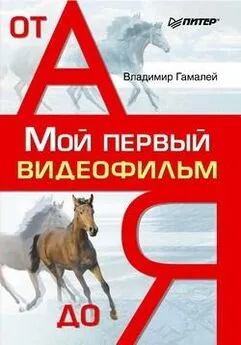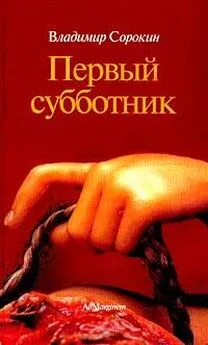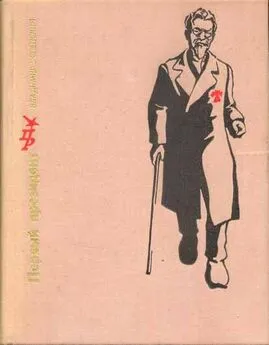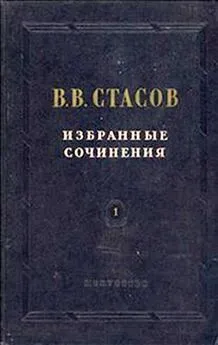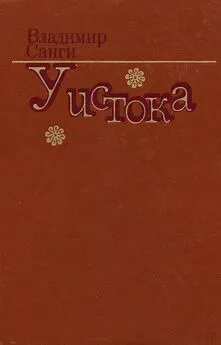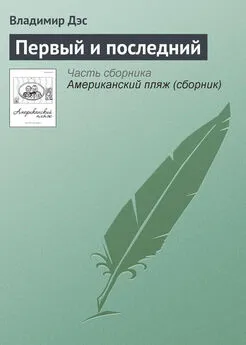Владимир Гамалей - Мой первый видеофильм от А до Я
- Название:Мой первый видеофильм от А до Я
- Автор:
- Жанр:
- Издательство:046ebc0b-b024-102a-94d5-07de47c81719
- Год:2006
- Город:СПб.
- ISBN:5-469-01029-5
- Рейтинг:
- Избранное:Добавить в избранное
-
Отзывы:
-
Ваша оценка:
Владимир Гамалей - Мой первый видеофильм от А до Я краткое содержание
В книге рассказывается о творческих приемах создания любительского видеофильма и технике видеосъемки. Рассматриваются способы различных видов видеосъемки, особенности линейного и нелинейного монтажа, звукового оформления готового фильма и способов сохранения его на различных современных носителях (видеокассета, CD-ROM, VCD, S-VCD, DVD). Приводится описание применяемых аксессуаров и видеокассет. Книга рассчитана на видеолюбителей как начинающих, так и овладевших элементарными основами видеосъемки, но продолжающих дальнейшее совершенствование мастерства.
Мой первый видеофильм от А до Я - читать онлайн бесплатно ознакомительный отрывок
Интервал:
Закладка:
Щелкните на кнопке Далее, в результате откроется окно подготовки к записи на компакт-диск (рис. 24.18). Выберите драйвер для записи и скорость записи х8-12. Укажите число записываемых дисков (при записи DVD-диска указывается драйвер DVD). Щелкните на кнопке Запись.
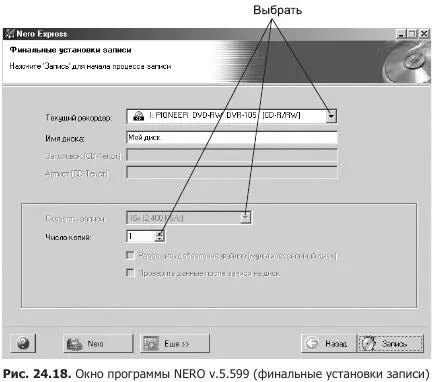
Следует отметить, что добавить инородные (текстовые, программы, графику и т. д.) файлы на видеодиск можно только в программе WinOnCD.
Программа Sonic Solutions DVDit! v. 3.52
В заключение хотелось бы рассказать об очень интересной профессиональной программе авторинга и записи DVD Sonic Solutions DVDit! v.3.52 (рис. 24.19). Эта программа допускает к работе видео-, фото– и звуковые файлы с именами, набранными только латинскими буквами.
При первом запуске программы появится окно регистрации. Щелкните на кнопке Register Later. В появившемся далее окне Выбор проекта подтвердите выбор щелчком на кнопке Start A New Project.
В окне стандарта цвета и профиля записи DVD-диска выберите PAL и MPEG-2 (DVD – compliant). В окне соотношения сторон кадра выберите4:3.Для входа в программу щелкните на кнопке Finish.
Программа позволяет работать с видеофайлами двух видов: мультиплексированными (видео и звук объединены в один файл) и немультиплексированными (видео и звук записаны в самостоятельных файлах) – следующих форматов с расширением.
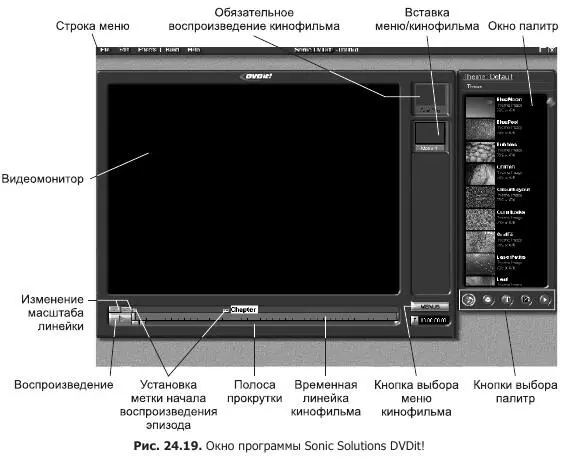
■ Audio and video (звук и видео):
MPEG-1 video (.m1p,.m1v, .mpl, .mpg, .mpeg, .mpv);
MPEG-2 video (.m2p, .m2v, .mp2, .mpg, .mpeg, .mpv);
MPEG-1 Layer 2 audio (.abs, .mpa);
WAVE Audio for Windows (.wav).
■ Graphics for backgrounds, buttons and still images (заставки меню, кнопки и фотоизображения):
Windows or OS/2 Bitmap (.bmp, .rle);
JPEG (.ipg, .ipeg);
Photoshop (.psd);
Tiff(.tif);
Targa (.tga, .vda,.icb, .vst).
Рассмотрим состав меню программы.
■ Пункт File содержит следующие подпункты:
New – создать новый проект;
Open... – открыть существующий проект;
Save – записать создаваемый проект;
Save As. – записать проект в заданную папку с нужным именем;
Project Settings. – параметры проекта;
Exit – выход из программы.
■ Пункт Edit (редактирование):
Undo – отменить операцию;
Redo – повторить отмененную операцию;
Cut – вырезать, удалить фрагмент;
Copy – копировать выделенный фрагмент в буфер обмена;
Paste – вставить скопированный фрагмент из буфера обмена;
Clear menu/movie – изменить меню/кинофильм;
Options. – параметры.
■ Effects (Эффекты в меню):
Adjust Color. – откорректировать цвет;
Text Properties... – откорректировать текст;
Drop Shadow. – добавить тень.
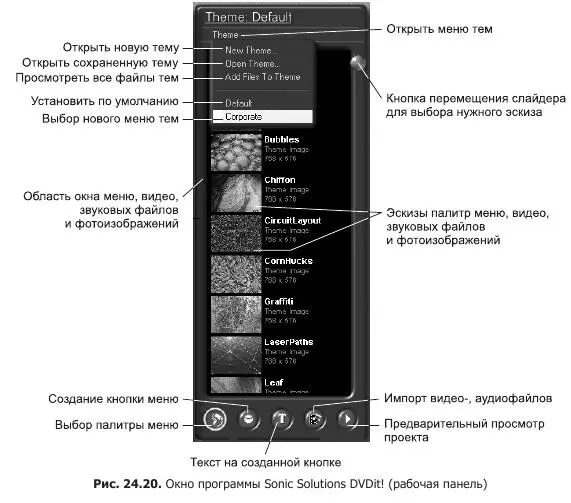
■ Build (Подготовка видеодиска к записи):
Audio Settings... – параметры звука;
Video Settings... – параметры видео;
Make DVD Disc... – записать DVD-диск;
Make DVD Folder... – записать папку Video_ts на жесткий диск компьютера;
Make DVD Master... – записать образ DVD-диска.
Внимательно изучите содержание панели программы (рис. 24.20).
Это рабочая панель, предназначенная для импортирования аудио– и видеофайлов, фотоизображений, создания интеллектуального меню и предварительного просмотра окончательно созданного проекта.
Щелкните на кнопке Предварительный просмотр проекта, в результате откроется панель Remote Control (Дистанционное управление) (рис. 24.21). Используйте ее для того, чтобы проверить, как проект будет вести себя при просмотре посред– ством DVD-плеера.

Порядок работы в этой программе следующий.
Импортируйте видео– и звуковые файлы на панель Видео. Просмотрите их на мониторе программы, отключив Menu и включив Movie.
Импортируйте необходимые фотоизображения на панель Палитра меню.
Выберите на панели Палитра меню понравившейся эскиз и перетащите его на панель Меню на значок Меню1. Картинка автоматически появится в окне монитора и на значке First Play. Это указывает на то, что при запуске диска на DVD-плеере первым появится меню.
Если вы хотите, чтобы DVD-диск не содержал меню, достаточно файл видеофильма, который предполагается проигрывать первым, перетащить с панели Импорт видео-, аудио файлов на значок First Play (рис. 24.22).
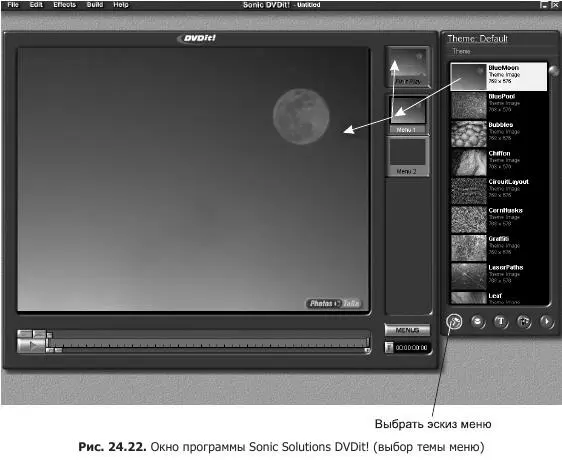
4. Если возникнет потребность использовать обязательное проигрывание рекламного ролика перед меню, то перетащите его файл на значок First Play, все остальные видеофайлы перетащите на панель «Меню».Создайте кнопки меню на панели Создание кнопки меню, где содержатся эскизы кнопок разнообразной конфигурации. Выберите понравившейся эскиз и перетащите его в окно Монитора (рис. 24.23). Количество кнопок в Мониторе должно соответствовать числу видеофайлов, используемых в проекте. В окне Монитора кнопку можно отредактировать.
Отредактировать кнопку можно следующим образом. Щелкните на кнопке. Вокруг нее образуется прямоугольная рамка, имеющая девять маркеров: в углах, посередине каждой из сторон и в центре (рис. 24.24). Схватив любой угловой или боковой маркер мышью и перетащив его в нужном направлении, вы сможете изменить размеры и конечную конфигурацию кнопки, а схватив центральный – переместить ее в нужную часть поля окна Монитора.
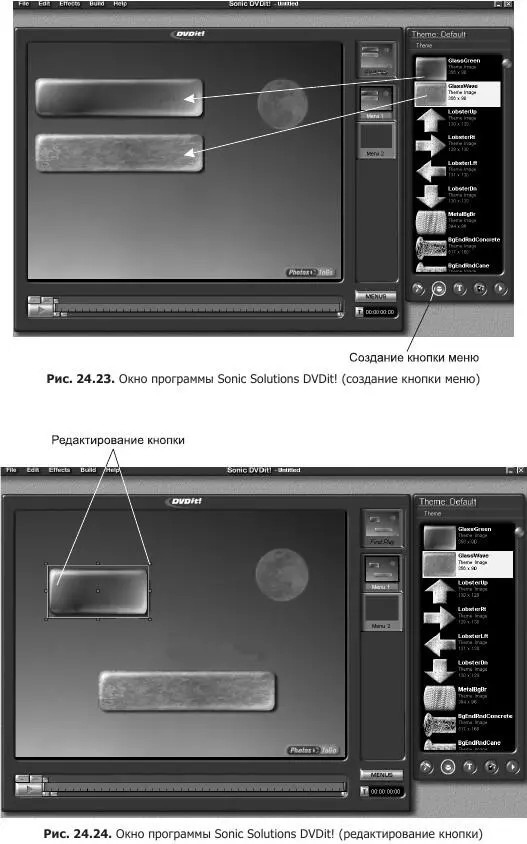
Перейдите на панель Текст на кнопке. Здесь можно выбрать шрифт из библиотеки шрифтов (рис. 24.25). Windows и некоторые программы для обработки видео и фотографий имеют ограниченный набор шрифтов, поэтому желательно установить дополнительную библиотеку шрифтов. Выберите интересующий вас шрифт и перетащите его на кнопку или фоновый рисунок. Предварительно продумайте варианты расположения текста – на кнопке или под ней. Текст можно редактировать так же, как кнопку, – с помощью прямоугольной рамки, которая появится, если щелкнуть на надписи. Необходимо отметить, что в рамке может находиться только одна строка текста. Вторая строка создается так же, как первая, – в отдельной рамке.
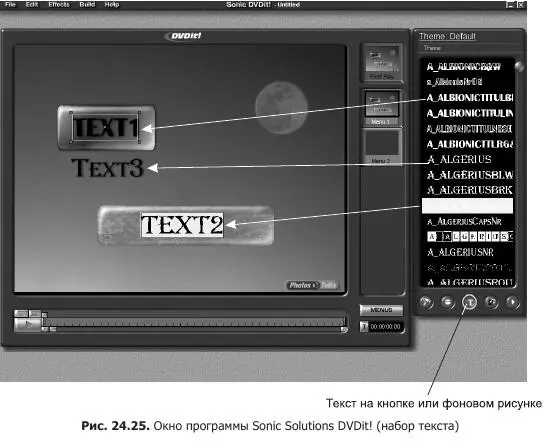
К созданным кнопке и тексту могут быть применены эффекты. Для этого используются инструменты, расположенные на вкладке Effects.
Перейдите на вкладку Effects/ Color Adjustment (Корректировка цвета) (рис. 24.26). Этот инструмент применяется при редактировании выделенной кнопки. Вы можете придать кнопке различные цвета и оттенки, изменить насыщенность цвета и его яркость. В поле Apply To можно задать коррекцию цвета не только для кнопки – выбором Selected menu items, но и для фонового рисунка – Current menu back ground, а также для меню в целом – Current menu. Активизировав пункт Save Settings, вы можете сохранить новые данные после коррекции.
Читать дальшеИнтервал:
Закладка: